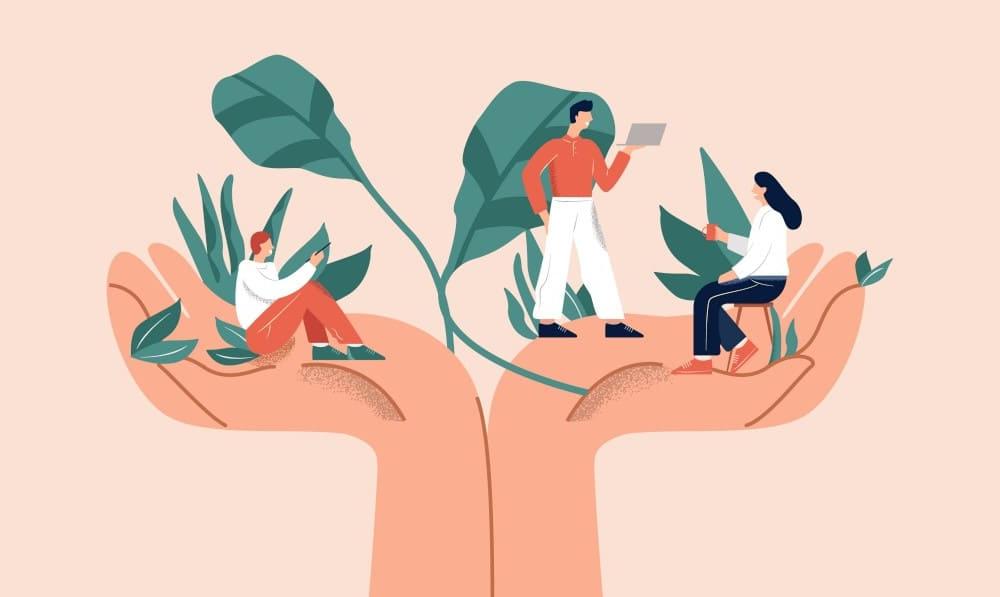Khi gặp thông báo lỗi Adobe Premiere Pro CC has stopped working, chắc chắn nhiều người sẽ cảm thấy phiền lòng. Thường thì khi đang sử dụng phần mềm chỉnh sửa video này mà màn hình hiển thị thông báo về sự cố này thì bạn sẽ không thể khởi động được máy hoặc sử dụng bất kỳ chức năng nào nữa. Bài viết dưới đây của FPT Shop sẽ mách bạn cách khắc phục lỗi Adobe Premiere Pro CC has stopped working đơn giản để bạn có thể tiếp tục làm việc với phần mềm.
1. Adobe Premiere Pro CC là gì?
Adobe Premiere Pro CC là một phần mềm chỉnh sửa video chuyên nghiệp được phát triển bởi Adobe. Đây là một phần của hệ sinh thái/bộ các phần mềm Creative Cloud (CC) của hãng. Nó được thiết kế đặc biệt cho việc chỉnh sửa và sản xuất video chuyên nghiệp, với nhiều tính năng mạnh mẽ như chỉnh sửa đa phương tiện, dựng hình và hỗ trợ các định dạng video cao cấp như 4K Ultra HD.
Phiên bản mới của Adobe Premiere Pro CC được cải thiện với các tính năng như biên tập multicam nâng cao, cho phép biên tập viên làm việc với nhiều video cùng một lúc. Phần mềm này cũng cung cấp các công cụ hiệu quả cho việc tạo hiệu ứng chuyển động, chuyển tiếp và chỉnh sửa nhanh chóng của video.
Có thể nói, Adobe Premiere Pro CC là một trong những phần mềm chỉnh sửa video phổ biến và được ưa chuộng nhất hiện nay, đáp ứng được mọi nhu cầu chỉnh sửa video của hàng trăm nghìn người dùng trên toàn thế giới. Tuy nhiên trong quá trình sử dụng, người dùng có thể gặp phải nhiều lỗi, bao gồm cả lỗi Adobe Premiere Pro CC has stopped working. Nguyên nhân của các lỗi này có thể bắt nguồn từ nhiều nguồn khác nhau, có thể là từ phía hãng phát triển hoặc từ người dùng.
/fptshop.com.vn/uploads/images/tin-tuc/177404/Originals/lo%CC%82%CC%83i%20adobe%20premiere%20pro%20cc%20has%20stopped%20working%201.jpg)
2. Nguyên nhân gây ra lỗi Adobe Premiere Pro CC has stopped working
Có nhiều nguyên nhân khác nhau có thể dẫn đến lỗi Adobe Premiere Pro CC has stopped working (Tạm dịch: Adobe Premiere Pro CC đã dừng hoạt động). Dưới đây là một số nguyên nhân phổ biến:
- Phần cứng không tương thích: Đôi khi, việc sử dụng Adobe Premiere Pro CC trên một máy tính không đủ cấu hình mạnh mẽ hoặc không tương thích với phần cứng cụ thể (như VGA, RAM…) có thể gây ra sự cố này.
- Phiên bản phần mềm lỗi: Một phiên bản phần mềm Premiere Pro CC không ổn định, phần mềm crack hoặc chứa các lỗi không được khắc phục cũng có thể dẫn đến việc chương trình dừng hoạt động.
- Driver hỏng hoặc lỗi: Các driver của card đồ họa hoặc âm thanh không hoạt động đúng cách có thể gây ra xung đột với Adobe Premiere Pro.
- Cài đặt phần mềm không chính xác: Cài đặt Adobe Premiere Pro CC không đúng cách có thể dẫn đến các lỗi trong quá trình sử dụng.
- Xung đột phần mềm: Một số ứng dụng hoặc phần mềm khác trên máy tính có thể gây ra xung đột với Adobe Premiere Pro CC, dẫn đến việc chương trình bị lỗi.
- Tài nguyên hệ thống thiếu hụt: Nếu máy tính không có đủ tài nguyên hệ thống như bộ nhớ RAM, CPU, hoặc không gian ổ đĩa đủ, có thể gây ra sự cố Adobe Premiere Pro dừng hoạt động.
- Vấn đề từ video hoặc dự án: Một số vấn đề liên quan đến video hoặc dự án trong Adobe Premiere Pro, chẳng hạn như định dạng video không được hỗ trợ hoặc các tập tin bị hỏng, cũng có thể gây ra lỗi.
- Lỗi hệ điều hành: Các lỗi hệ điều hành hoặc cập nhật hệ điều hành không đúng cũng có thể ảnh hưởng đến hoạt động của Adobe Premiere Pro.
Về cơ bản, nguyên nhân gây ra lỗi Adobe Premiere Pro CC has stopped working khá đa dạng, nhưng đa số các sự cố mà Premiere Pro gặp phải đều bắt nguồn từ lỗi phần mềm nên bạn có thể thử khắc phục bằng hai phương pháp bên dưới.
/fptshop.com.vn/uploads/images/tin-tuc/177404/Originals/lo%CC%82%CC%83i%20Adobe%20Premiere%20Pro%20CC%20has%20stopped%20working%202.jpg)
3. Hướng dẫn cách khắc phục lỗi Adobe Premiere pro
Dưới đây là hướng dẫn cách khắc phục lỗi Adobe Premiere Pro CC has stopped working một cách nhanh chóng và đơn giản nhất, dành cho cả người mới bắt đầu sử dụng phần mềm này:
3.1. Cách 1: Sử dụng Registry để chỉnh sửa
Một cách khắc phục lỗi Adobe Premiere Pro CC has stopped working mà bạn có thể thử qua đó là chỉnh sửa lại các thông tin trong Registry của Windows, cụ thể:
Bước 1: Mở hộp thoại Run bằng cách nhấn tổ hợp phím Windows + R, sau đó nhập Regedit và nhấn Enter để truy cập Registry Editor.
/fptshop.com.vn/uploads/images/tin-tuc/177404/Originals/lo%CC%82%CC%83i%20Adobe%20Premiere%20Pro%20CC%20has%20stopped%20working%203.jpg)
Bước 2: Truy cập đến đường dẫn HKEY_CURRENT_USERSoftwareMicrosoftWindowsWindows Error Reporting trong Registry.
Bước 3: Double click vào khóa Don’t Show UI, sau đó thay đổi giá trị từ 0 thành 1 trong ô Value data → nhấn OK → Khởi động lại máy tính để áp dụng các thay đổi.
/fptshop.com.vn/uploads/images/tin-tuc/177404/Originals/lo%CC%82%CC%83i%20adobe%20premiere%20pro%20cc%20has%20stopped%20working%20a%204(1).jpg)
Với chỉ vài thao tác đơn giản như vậy, bạn đã có thể khắc phục lỗi một cách dễ dàng và nhanh chóng. Tuy nhiên, hạn chế của cách làm này là chỉ áp dụng được cho máy tính Windows và không nào cũng thực sự hiệu quả 100% nếu nguyên nhân là do phần cứng.
Ngoài cách này, còn có nhiều phương pháp khác bạn có thể thử như chống phân mảnh ổ cứng ở nội dung tiếp theo.
3.2. Cách 2: Thực hiện chống phân mảnh ổ cứng
Bạn có thể tham khảo cách khắc phục lỗi Adobe Premiere Pro CC has stopped working bằng cách chống phân mảnh ổ cứng. Tuy nhiên phương pháp này chỉ áp dụng được nếu máy tính của bạn đang dùng ổ cứng HDD. Ổ cứng SSD có cơ chế hoạt động khác biệt, do đó không nên sử dụng cách này.
Để thực hiện chống phân mảnh ổ cứng, bạn có thể sử dụng công cụ phần mềm Defraggler, một ứng dụng miễn phí được cung cấp bởi Piriform. Đây là một công cụ chống phân mảnh ổ cứng rất hiệu quả và dễ sử dụng.
Defraggler được biết đến như một trong những phần mềm dọn rác hàng đầu, cùng với CCleaner – một ứng dụng khác của Piriform. Defraggler không chỉ dễ sử dụng mà còn hỗ trợ ngôn ngữ tiếng Việt, giúp người dùng mọi trình độ có thể sử dụng nó một cách dễ dàng.
Thực hiện chống phân mảnh ổ cứng không phức tạp. Bạn chỉ cần chọn phân vùng ổ cứng và sau đó chọn tùy chọn Defrag để kích hoạt phần mềm.
Nhiều người dùng đã khắc phục được lỗi của phần mềm Adobe Premiere Pro CC lẫn các phần mềm khác bằng phương pháp chống phần mảnh ổ cứng. Tuy nhiên, không nên để Defraggler chạy ngầm vì ổ cứng thường xuyên hoạt động, sẽ làm giảm tuổi thọ lẫn tốc độ của máy về lâu dài. Thay vào đó, bạn nên lên lịch tự động để chạy phần mềm một lần/tuần để đảm bảo hiệu quả tối ưu nhất.
Lưu ý:
- Nếu bạn gặp phải tình trạng lỗi này khi cố gắng chỉnh sửa một dự án video có thời lượng dài, định dạng 4K trên máy tính xách tay thì rất có thể là do lỗi phần cứng. Tốt nhất bạn nên chỉnh sửa video trên một máy tính có cấu hình mạnh hơn hoặc nâng cấp phần cứng (VGA, RAM…) cho máy của mình.
- Trong trường hợp áp dụng các cách trên mà không khắc phục được, bạn hãy nghiên cứu cài lại Adobe Premiere Pro CC hoặc cài lại Windows cho nhẹ máy.
4. Tạm kết
Lỗi Adobe Premiere Pro CC has stopped working thường xuất phát từ vấn đề về phần mềm chưa được tối ưu hoàn thiện. Tuy nhiên, cũng có thể liên quan đến nhiều yếu tố khác nhau như hệ điều hành đã cũ, trình điều khiển GPU lỗi thời hoặc cấu hình máy tính không tương thích với phiên bản mới nhất của phần mềm… Tùy nguyên nhân mà sẽ có các cách khắc phục lỗi khác nhau.
Hy vọng qua bài viết, các bạn đã biết được nguyên nhân và cách khắc phục lỗi Adobe Premiere Pro CC has stopped working đơn giản nhất rồi nhé!
Nếu bạn cần mua laptop để làm đồ họa, FPT Shop cung cấp một loạt mẫu laptop cấu hình đỉnh cao, chất lượng tốt mà kiểu dáng đẹp, giá mềm, với hàng loạt lựa chọn đa dạng và phong phú đến từ các thương hiệu nổi tiếng toàn cầu. Tham khảo các sản phẩm laptop giá tốt nhất tại đây.
Máy tính xách tay.
Xem thêm:
Cách khắc phục khi gặp các lỗi cài Photoshop CS6
Fix lỗi The scratch disks are full trong Photoshop mới nhất